- โปรแกรมฟรี EaseUS
- Data Recovery Wizard Free
- Todo Backup Free
- Partition Master Free
- การบู๊ตแบบ UEFI กับ การบู๊ตของ BIOS
- ทำไมคุณถึงต้องการโคลน UEFI ดิสก์
- ภาพรวมซอฟต์แวร์การโคลนดิสก์ UEFI
- การโคลน UEFI ดิสก์ไปยัง SSD
บทความนี้เน้นไปในการแนะนำขั้นตอนที่ง่ายแต่มีประสิทธิภาพใน การโคลน UEFI ดิสก์ไปยัง SSDบน Windows 10, 8.1, 8, หรือ 7 ด้วยซอฟต์แวร์ที่ใช้ในการโคลนอย่างมืออาชีพ เหมาะสำหรับผู้ใช้ Windows มืออาชีพและผู้ใช้ทั่วไป ทำตามคำแนะนำนี้ ในการโคลนดิสก์ UEFI เป็น SSD โดยที่ไม่มีปัญหาในการบู๊ตบน Windows 10/8.1/8/7
การบู๊ตแบบ UEFI กับ การบู๊ตของ BIOS
UEFI ย่อมาจากคำว่า Unified Extensible Firmware Interface เป็นการนำฮาร์ดดิสก์ที่ถูกกำหนดค่าเริ่มต้นเป็น GPT พาร์ทิชั่น. ส่วน BIOS ย่อมาจาก Basic Input-Output System เป็นการนำฮาร์ดดิสก์ที่ถูกกำหนดค่าเริ่มต้นเป็น MBR พาร์ทิชั่น.
UEFI อนุญาตให้ผู้ใช้ สามารถใช้พื้นที่ดิสก์ที่มีขนาดเกิน 2TB ได้ มีกระบวนการบู๊ตที่เร็วขึ้น และคุณลักษณะด้านความปลอดภัยที่มากขึ้น โดยมีกระบวนการบู๊ตดังนี้:
BIOS ปิดกันการใช้พื้นที่ดิสก์เกินกว่า 2TB นอกจากนี้ BIOS จะต้องทำงานภายใต้โปรเซสเซอร์ 16 บิต และมีพื้นที่ว่าง 1 MB ในการทำงาน กระบวนการบู๊ตเป็นดังนี้:
ทำไมคุณถึงต้องการโคลน UEFI ดิสก์
เหตุผลหลักที่ทำไมคนส่วนใหญ่จึงมักเลือกที่จะโคลนดิสก์ UEFI:
- การอัพเกรด UEFI ดิสก์ไปยังฮาร์ดดิสก์ที่มีความจุมากกว่า
- บู๊ตดิสก์ UEFI ทำงานผิดปกติ
- บู๊ตดิสก์ UEFI ไม่สามารถบู๊ตได้
- การโคลน UEFI ดิสก์ไปยัง SSD เพื่อเพิ่มประสิทธิภาพการทำงานของ Windows คอมพิวเตอร์
ถ้าคุณเป็นหนึ่งในบรรดาเหล่านี้ ผู้ซึ่งต้องการที่จะโคลน UEFI ดิสก์ไปยัง SSD โดยไม่มีปัญหาในการบู๊ต เครื่องมือโคลนดิสก์ที่ง่ายและเฉพาะทางคือสิ่งที่คุณต้องการ
ซอฟต์แวร์ที่ใช้ในการโคลน UEFI ดิสก์บน Windows 10/8.1/8/7
โคลนดิสก์ UEFI โดยไม่ต้องเหนื่อยมากได้อย่างไร? เราขอแนะนำให้ใช้ UEFI ซอฟต์แวร์ที่ใช้ในการโคลนดิสก์- EaseUS Disk Copy เข้าช่วย เป็นซอฟต์แวร์ที่ทำงานร่วมกันกับ Windows XP, Vista, 7, 8, 8.1 และ 10 ได้อย่างสมบูรณ์ รองรับการโคลนดิสก์, โคลนพาร์ทิชั่น, โคลนในระดับเซกเตอร์ ฯลฯ บนดิสก์ GPT, ดิสก์ MBR และดิสก์ที่สามารถบู๊ตด้วย WinPE
ซอฟต์แวร์ EaseUS ที่ใช้ในการโคลนดิสก์ มีคุณสมบัติที่น่าทึ่งดังต่อไปนี้
EaseUS Disk Copy
- คัดลอกเนื้อหาทั้งหมดบนดิสก์ ย้ายข้อมูล ระบบ หรือโปรแกรมต่างๆ ไปยังฮาร์ดดิสก์อื่น
- รองรับ การย้ายระบบปฏิบัติการในกระบวนการเดียว เพื่อหลีกเลี่ยงการติดตั้งระบบปฏิบัติการใหม่
- โคลนฮาร์ดดิสก์แบบเซกเตอร์ต่อเซกเตอร์ และไม่ทิ้งอะไรไว้ข้างหลัง
下载按钮1
การโคลนดิสก์ UEFI ไปยัง SSD บน Windows 10/8/7 ทีละขั้นตอน
เพื่อมั่นใจว่า คุณสามารถโคลนบู๊ตดิสก์ Windows UEFI ไปยัง SSD ได้อย่างลื่นไหลโดยไม่มีปัญหาในการบู๊ต แปลง SSD เป็น GPT ก่อน แล้วทำตาม ขั้นตอนในการโคลนดิสก์ UEFI ไปยัง SSD.
ขั้นตอนที่ 1. ใน "โหมดดิสก์" เลือก HDD ที่ต้องการโคลน
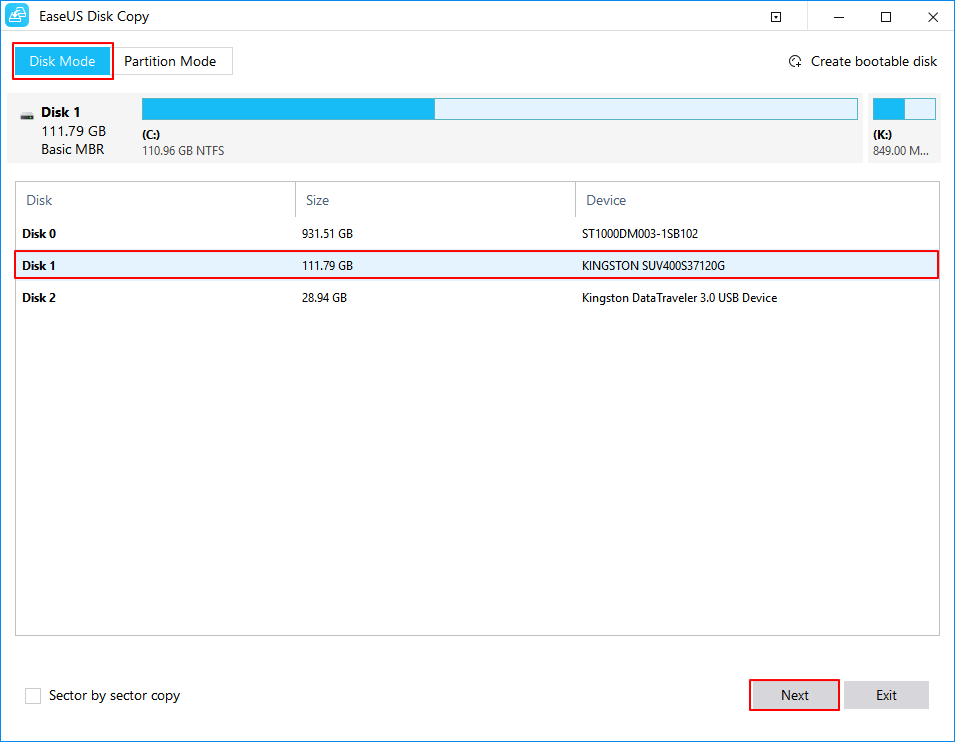
ขั้นตอนที่ 2. เลือก SSD เป็นปลายทางในการโคลน
ข้อความเตือนจะบอกว่า ข้อมูลใน SSD จะถูกลบ คลิก "ตกลง" เพื่อดำเนินการต่อหากคุณไม่มีข้อมูลสำคัญบนดิสก์ปลายทาง
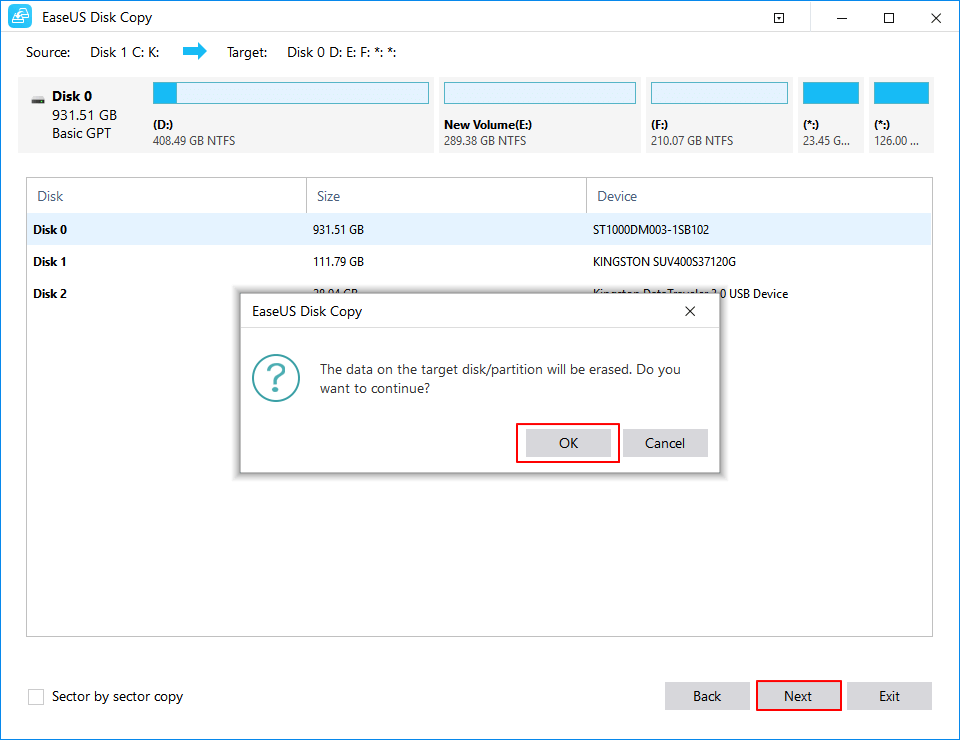
ขั้นตอนที่ 3. แก้ไขเค้าโครงดิสก์แล้วคลิก “ดำเนินการต่อ” เพื่อดำเนินการต่อ
เนื่องจากปลายทางคือ SSD ขอแนะนำให้ทำเครื่องหมายที่ "ตรวจสอบตัวเลือกหากเป้าหมายคือ SSD"
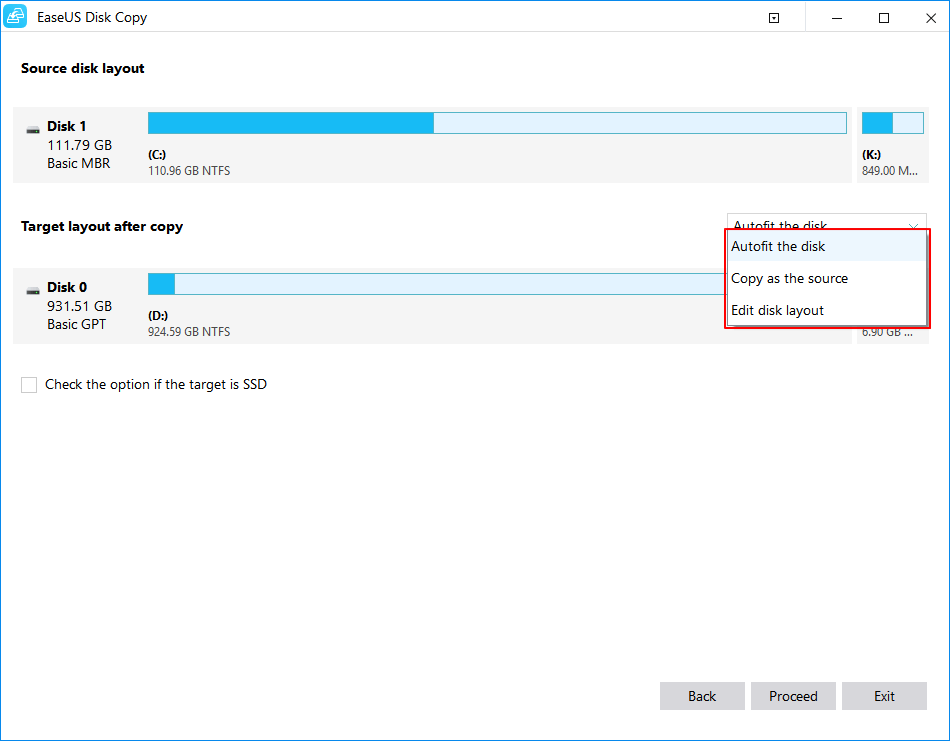
ขั้นตอนที่ 4. รอให้กระบวนการเสร็จสมบูรณ์
วิธีทำให้ดิสก์ UEFI ที่โคลนสามารถบู๊ตได้บน SSD Disk
หลังจากการโคลนดิสก์บู๊ต UEFI ไปยัง SSD อีกหนึ่งสิ่งที่คุณต้องทำคือ ตั้งค่าให้ UEFI บู๊ตด้วยดิสก์ใหม่:
- ติดตั้ง SSD ใหม่ด้วย UEFI บู๊ตดิสก์เข้ากับแล็ปท็อปของคุณ
- รีสตาร์ทคอมพิวเตอร์ แล้วคุณน่าจะสามารถใช้ระบบ Windows บน SSD ใหม่จากโหมด UEFI ได้ในตอนนี้
ถ้าคุณมีปัญหาในการสลับบู๊ตโหมดระหว่าง UEFI และ BIOS, คุณสามารถทำตามคำแนะนำใหนการการบูตโหมด UEFI หรือโหมด BIOS ดั้งเดิมที่ Microsoft ให้ไว้เพื่อเป็นแนวทาง
บทสรุป
คุณได้เห็นเกี่ยวกับการโคลนดิสก์ UEFI ด้วย EaseUS Disk Copy ทั้งหมดแล้ว มันเป็นเรื่องง่ายมากในการคัดลอกบู๊ตดิสก์ UEFI ไปยังดิสก์อื่น ถ้าคุณเลือกซอฟต์แวร์ที่ใช้ในการโคลนได้ถูกต้อง EaseUS Disk Copy ยังสามารถโคลนพาร์ติชั่นหนึ่งไปยังอีกพาร์ติชั่น โคลนดิสก์ที่มีเซกเตอร์เสีย และอื่นๆ อีกมากมาย คุณสามารถดาวน์โหลดซอฟต์แวร์นี้เพื่อแก้ไขปัญหาฮาร์ดดิสก์ และ SSD ได้ตลอดเวลา
下载按钮1
คำถามที่พบบ่อยเกี่ยวกับการโคลนดิสก์ UEFI ไปยัง SSD
ถ้าคุณมีปัญหา สามารถอ่านได้จากคำถามที่พบบ่อยข้างล่างนี้เพื่อรับความช่วยเหลือเพิ่มเติม
คุณสามารถโคลนดิสก์ GPT ได้ไหม?
คุณสามารถใช้ EaseUS Disk Copy ในการโคลนดิสก์ GPT หมายเหตุ: หากดิสก์ต้นทาง GPT นั้นไม่ใช่ดิสก์ระบบ คุณสามารถโคลนข้อมูลได้ แต่หากมี ปลายทางของคุณต้องเป็นดิสก์ GPT ด้วยเหมือนกัน จึงจะสามารถบูตได้ หากดิสก์ปลายทางของคุณเป็นดิสก์ MBR คุณอาจไม่สามารถบู๊ตมันหลังจากที่โคลนจากดิสก์ GPT
ฉันสามมารถบู๊ตดิสก์ SSD ที่โคลนมาได้อย่างไร?
ขั้นตอนที่ 1. หลังจากการโคลน รีสตาร์ทคอมพิวเตอร์ ในระหว่างนั้น กดปุ่ม F2 ซ้ำๆ (ขึ้นอยู่กับแต่ละเครื่องคอมพิวเตอร์) แล้วเข้าไปที่การตั้งค่าของ BIOS/UEFI
ขั้นตอนที่ 2. เปลี่ยนลำดับการบู๊ต และกำหนดให้ SSD ที่โคลนมาเป็นตัวบู๊ตลำดับแรกใน BIOS
ขั้นตอนที่ 3. กดปุ่ม "Ener" ตอนนี้คุณน่าจะบู๊ตด้วย SSD ได้เป็นที่เรียบร้อย
ฉันสามารถโคลน MBR ไป GPT ได้ไหม?
ได้ คุณสามารถใช้ EaseUS Disk Copy ในการโคลนข้อมูลจากดิสก์ MBR ไปยังดิสก์ GPT และทำให้ดิสก์ที่โคลนเป็น GPT สำหรับดิสก์ข้อมูลนั้น ไม่จำเป็นต้องกังวลถึงปัญหาการบู๊ต หากคุณต้องการโคลนดิสก์ระบบ MBR ไปยังดิสก์ GPT ให้ทำตามขั้นตอนด้านล่างนี้
ขั้นตอนที่ 1. แปลงดิสก์ GPT เป็น MBR โดยใช้โปรแกรมจัดการพาร์ติชั่นก่อน
ขั้นตอนที่ 2. ใช้คุณลักษณธใน Disk Mode เพื่อโคลนดิสก์ MBR
ขั้นตอนที่ 3. ใช้โปรแกรมจัดการพาร์ทิชั่นอีกครั้งในการแปลงดิสก์ MBR เป็น GPT
เพื่อมั่นใจว่าระบบจะเริ่มทำงานได้ปกติ ตรวจสอบให้แน่ใจว่าระบบปฏิบัติการของคุณบูท 64 บิต GPT, ใน BIOS รองรับโหมดการบู๊ต EFI และเปลี่ยนโหมดการบู๊ตใน BIOS หลังจากการแปลงแล้ว
บทความที่เกี่ยวข้อง
EaseUS Disk Copy
EaseUS Disk Copy เป็นยูทิลิตี้คัดลอก/โคลนดิสก์ที่ง่ายและปลอดภัย ซึ่งช่วยคุณสามารถถ่ายโอนข้อมูลและอัพเกรดฮาร์ดดิสก์ได้
ดาวน์โหลดฟรี